이 가이드에서는 Google 모바일 광고 SDK를 사용하여 AdColony에서 미디에이션을 통해 광고를 로드하고 표시하는 방법을 보여주며 입찰과 폭포식 구조 통합을 모두 다룹니다. AdColony를 광고 단위의 미디에이션 구성에 추가하는 방법과 AdColony SDK 및 어댑터를 iOS 앱에 통합하는 방법을 설명합니다.
지원되는 통합 및 광고 형식
AdMob AdColony용 미디에이션 어댑터의 기능은 다음과 같습니다.
| 통합 | |
|---|---|
| 입찰 | |
| 폭포 | |
| 형식 | |
| 배너 | |
| 전면 광고 | |
| 리워드 제공됨 | |
| 네이티브 | |
요구사항
- iOS 배포 대상 12.0 이상
- [입찰의 경우]: AdColony 어댑터 3.3.7.1 이상(최신 버전 권장)
최신 Google 모바일 광고 SDK
미디에이션 시작 가이드를 완료합니다.
1단계: AdColony UI에서 구성 설정
AdColony 계정에 가입하고 로그인합니다. 새 앱 설정 버튼을 클릭하여 앱을 AdColony 게시자 대시보드에 추가합니다.
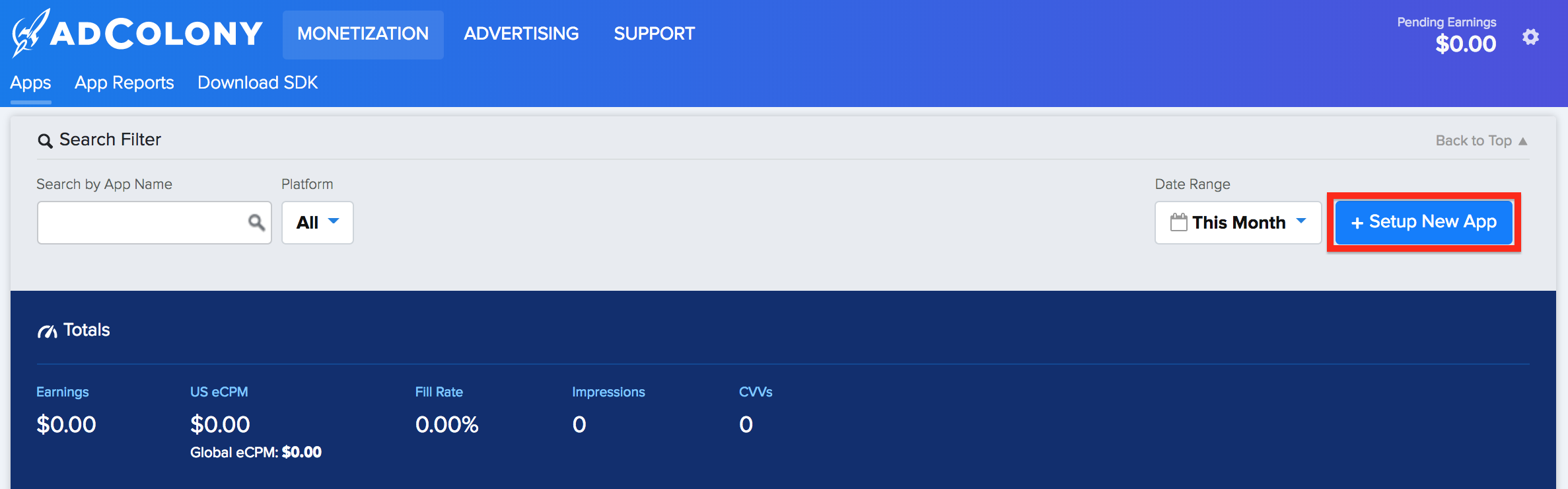
양식을 작성하고 페이지 하단의 만들기를 클릭하여 앱을 AdColony에 추가합니다.
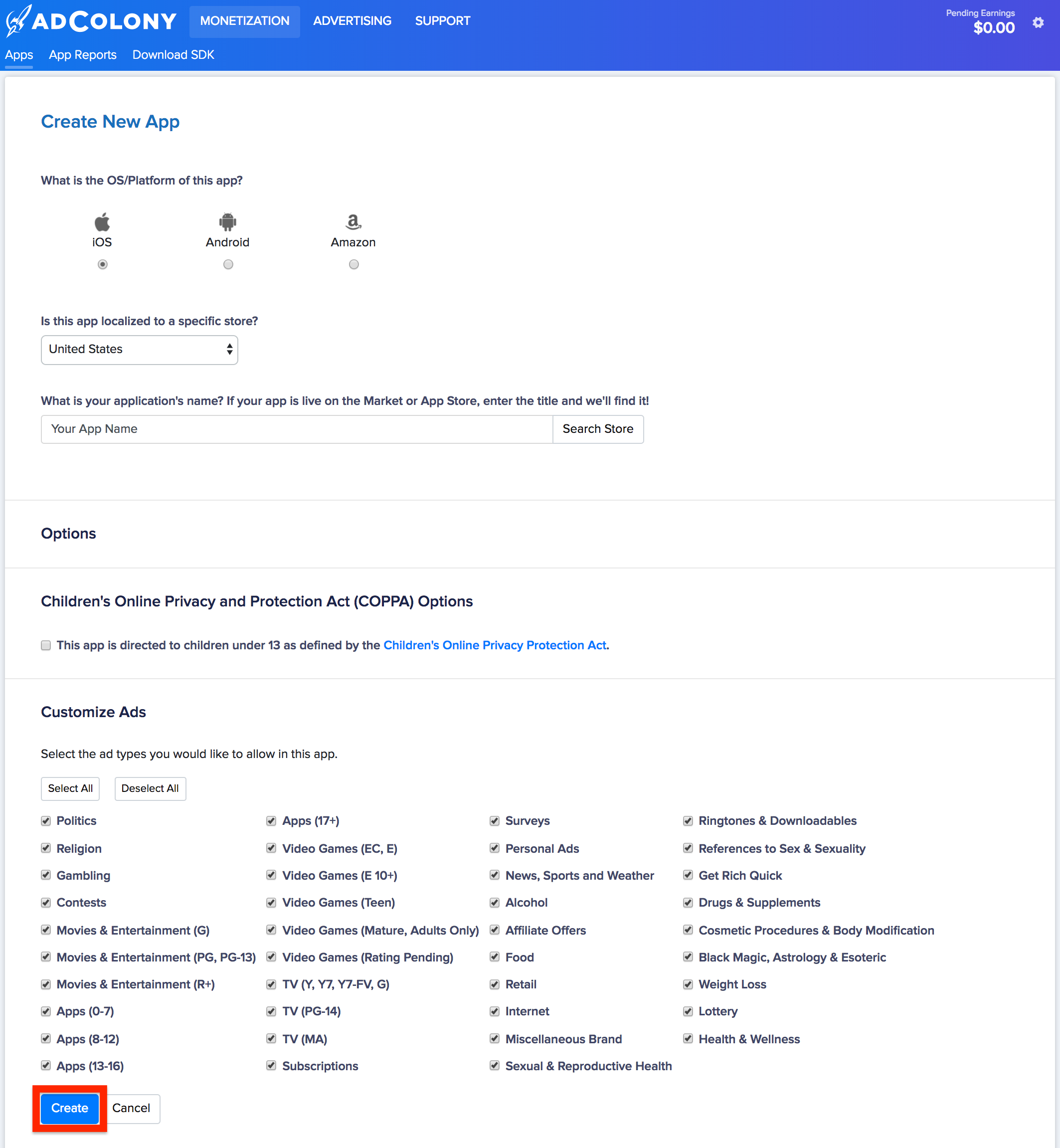
앱을 만든 후 앱의 기본 앱 정보 섹션에서 수익 창출 > 앱으로 이동하여 앱 ID를 받을 수 있습니다.
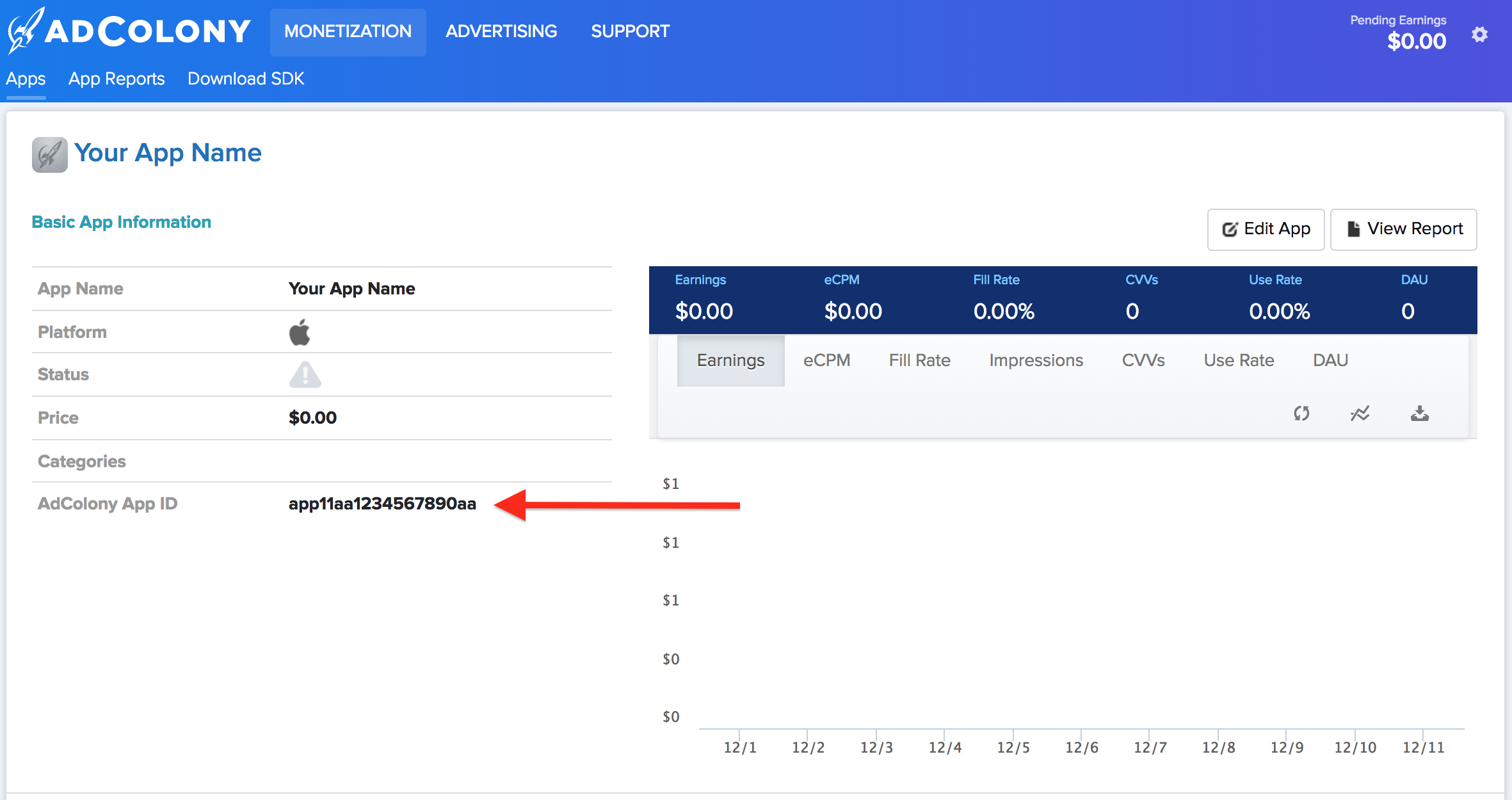
다음으로 앱 페이지의 Ad Zones 섹션에서 Setup New Ad Zone 버튼을 클릭하여 새 Ad Zone을 만듭니다. 이미 광고 영역이 있더라도 AdMob 를 사용하여 미디에이션을 위해 새 광고 영역을 만드는 것이 좋습니다.
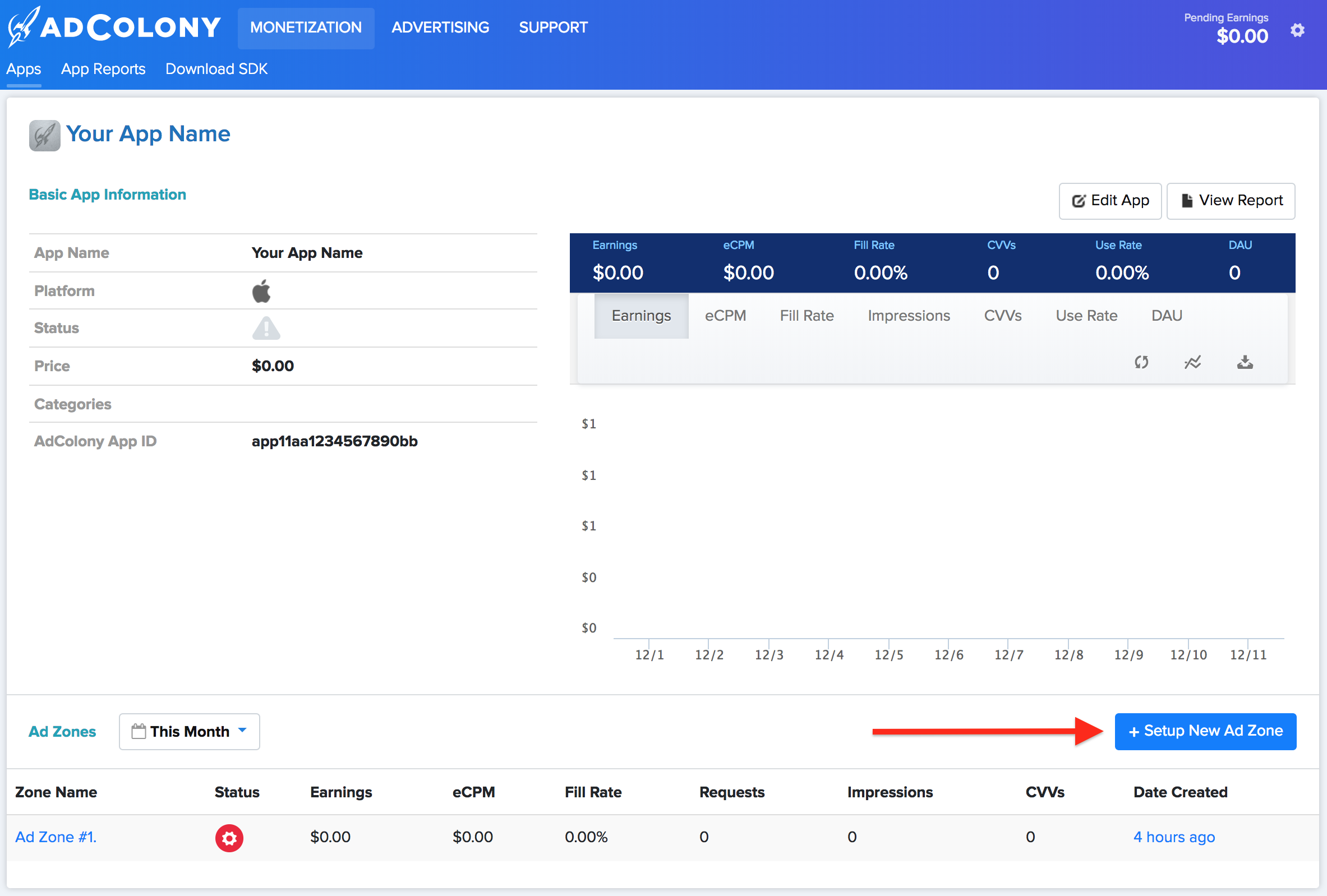
광고 게재위치를 만드는 방법을 자세히 알아보려면 원하는 광고 형식에 해당하는 탭을 선택하세요.
배너
- 영역이 활성 여부를 예로 설정합니다.
광고 영역의 이름을 입력합니다.

광고 영역 크기로 배너를 선택합니다.

일일 재생 한도 값을 입력합니다.
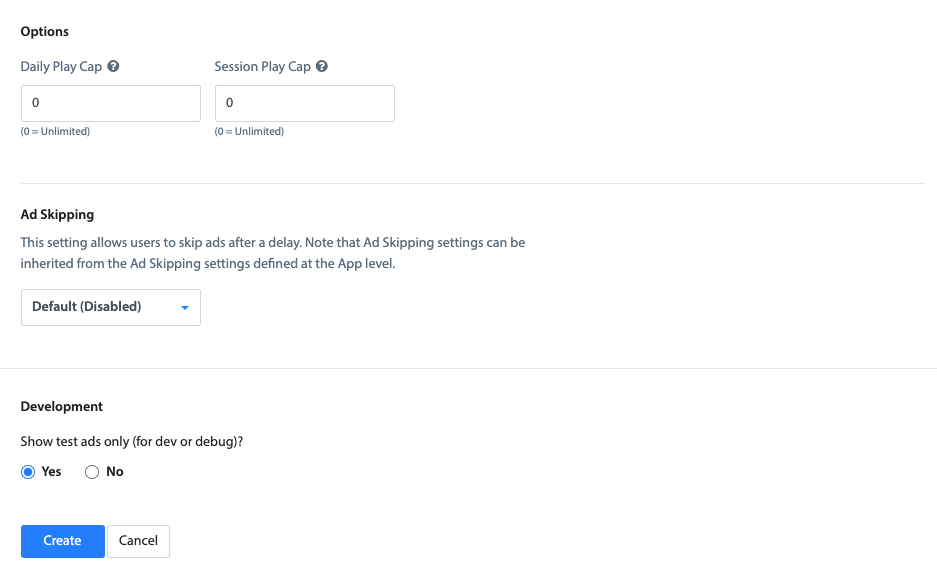
전면 광고
- 영역이 활성 여부를 예로 설정합니다.
광고 영역의 이름을 입력합니다.
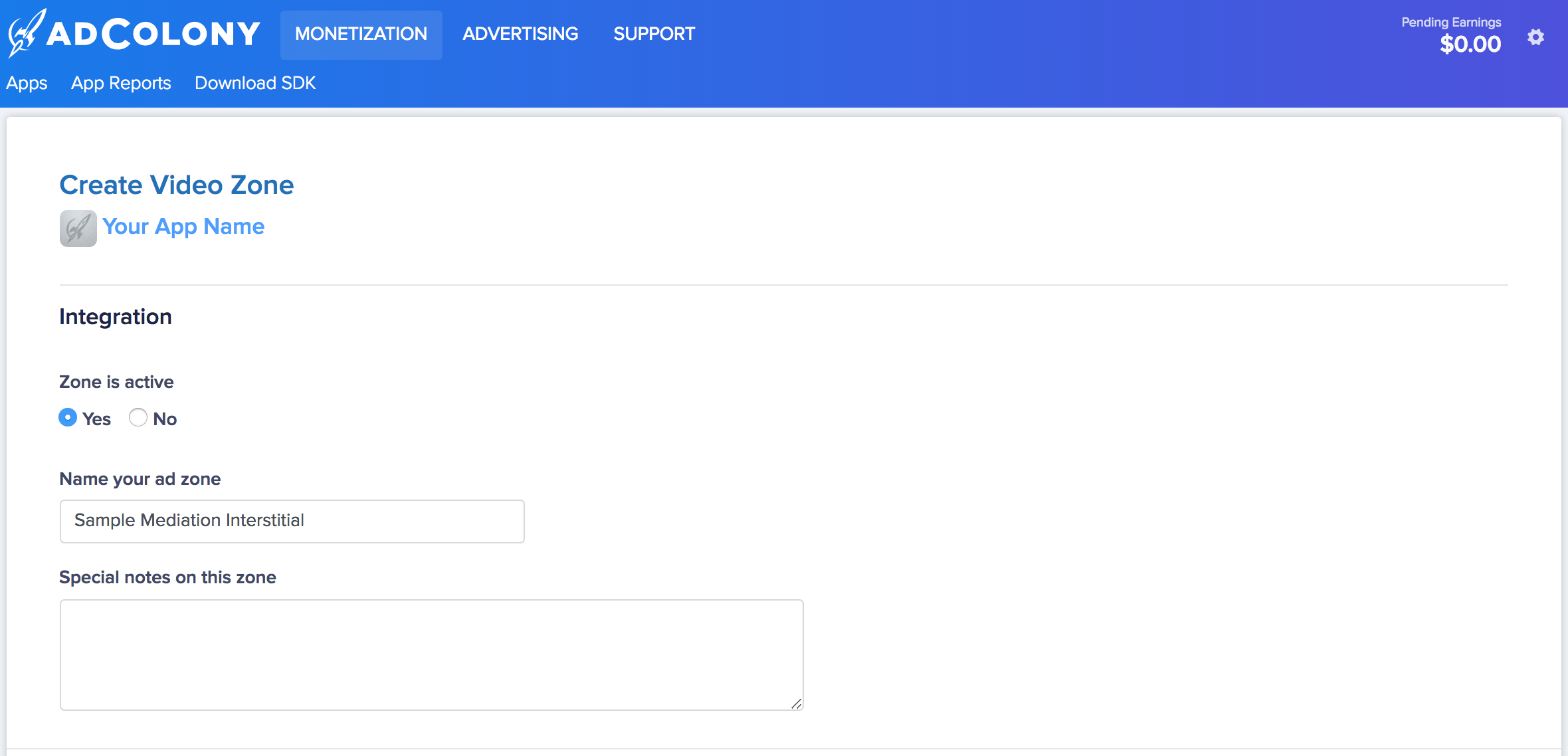
영역 유형으로 프리롤/전면 광고를 선택합니다.

일일 재생 한도 값을 입력합니다.

리워드 제공됨
- 영역이 활성 여부를 예로 설정합니다.
광고 영역의 이름을 입력합니다.

영역 유형으로 가치 교환/V4VC를 선택합니다.
Client Side Only?를 Yes로 설정하고 Virtual Currency Name, Daily Max Videos per User, Reward Amount를 입력합니다.

일일 재생 한도 값을 입력합니다.

광고 영역을 만들었으면 만들기 버튼을 클릭합니다.
광고 영역이 생성되면 광고 영역의 통합 섹션에서 영역 ID를 찾을 수 있습니다. 영역 ID는 다음 단계에서 사용됩니다.
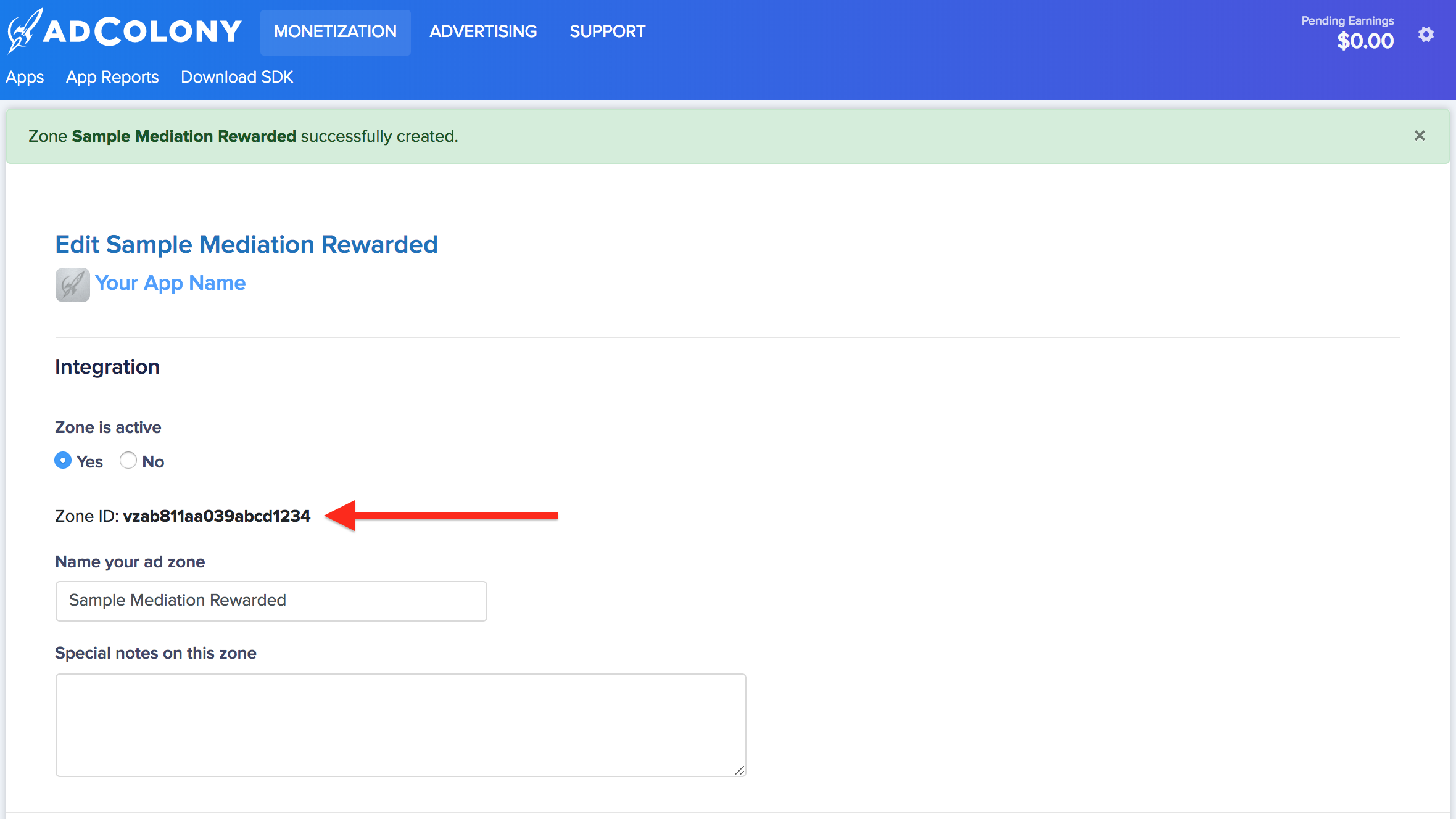
AdColony API 키 찾기
입찰
이 단계는 입찰 통합에는 필요하지 않습니다.
폭포
AdMob 광고 단위 ID를 설정하려면 AdColony API 키가 필요합니다. AdColony 게시자 대시보드의 계정 설정으로 이동하여 API 키를 찾습니다.
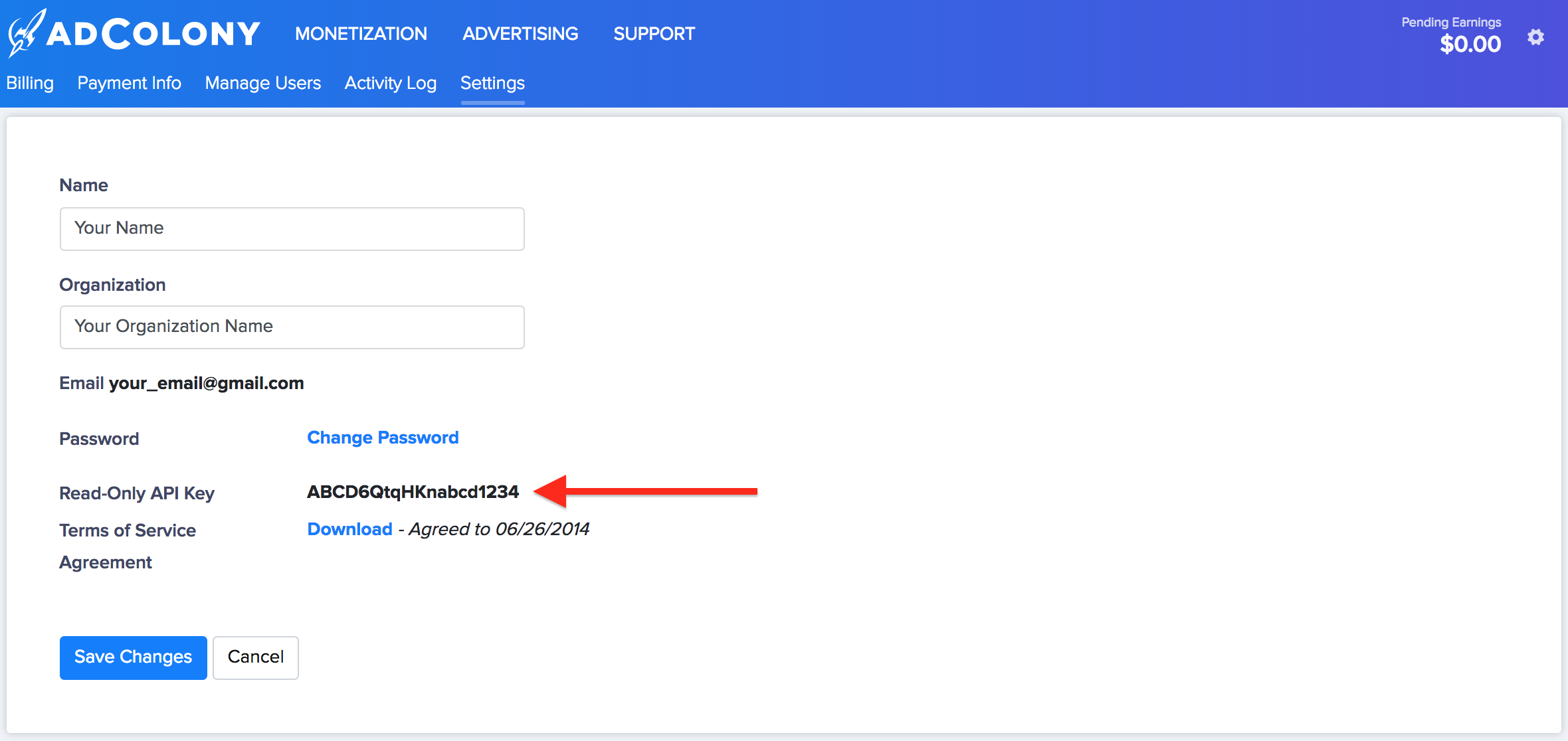
테스트 모드 사용 설정
AdColony에서 테스트 광고를 사용 설정하려면 AdColony 대시보드로 이동하여 수익 창출 > 앱으로 이동합니다. 앱의 Ad Zones 섹션에서 테스트 광고를 사용 설정할 영역을 선택합니다. Development 섹션에서 Yes와 Show test ads only?를 선택하여 테스트 광고를 사용 설정할 수 있습니다.

2단계: UI에서 AdColony 수요 설정 AdMob
광고 단위에 대한 미디에이션 설정 구성
AdColony 를 광고 단위의 미디에이션 구성에 추가해야 합니다.
먼저 AdMob 계정에 로그인합니다. 그런 다음 미디에이션 탭으로 이동합니다. 수정할 기존 미디에이션 그룹이 있는 경우 해당 미디에이션 그룹의 이름을 클릭하여 수정한 후 AdColony 광고 소스로 추가로 건너뜁니다.
새 미디에이션 그룹을 만들려면 미디에이션 그룹 만들기를 선택합니다.
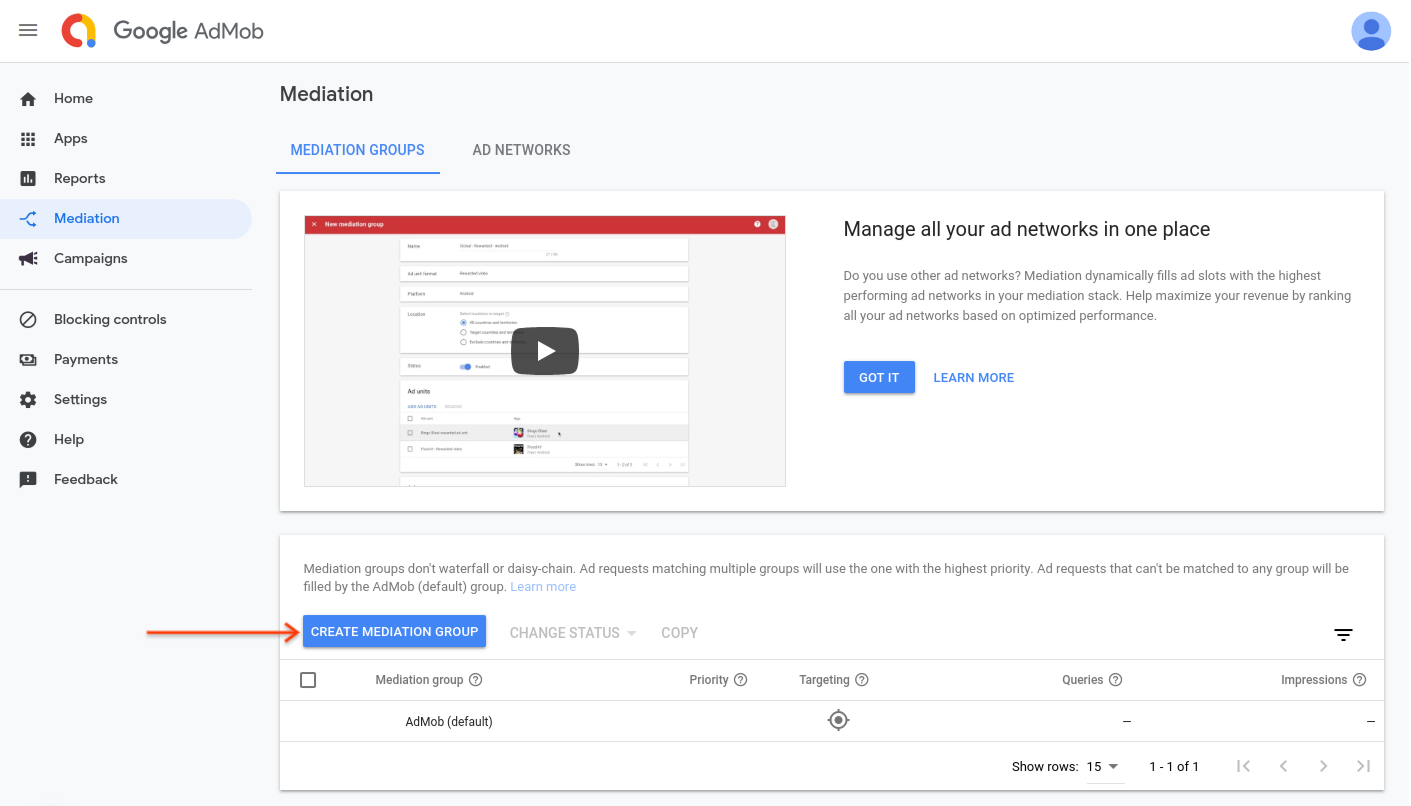
광고 형식과 플랫폼을 입력하고 계속을 클릭합니다.
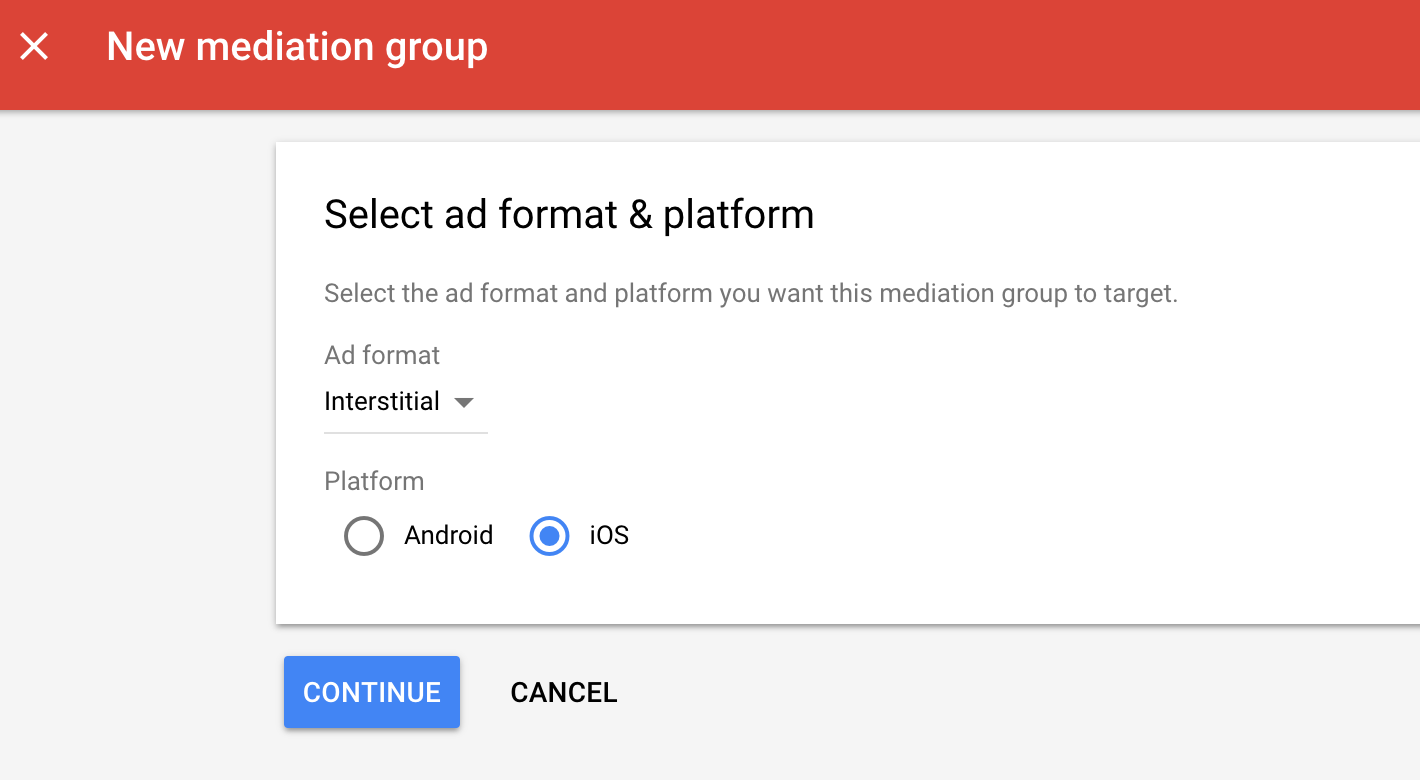
미디에이션 그룹에 이름을 지정하고 타겟팅할 위치를 선택합니다. 미디에이션 그룹 상태를 사용으로 설정한 다음 광고 단위 추가를 클릭합니다.

이 미디에이션 그룹을 하나 이상의 기존AdMob 광고 단위와 연결합니다. 그런 다음 완료를 클릭합니다.

이제 광고 단위 카드가 선택한 광고 단위로 채워진 것을 볼 수 있습니다.
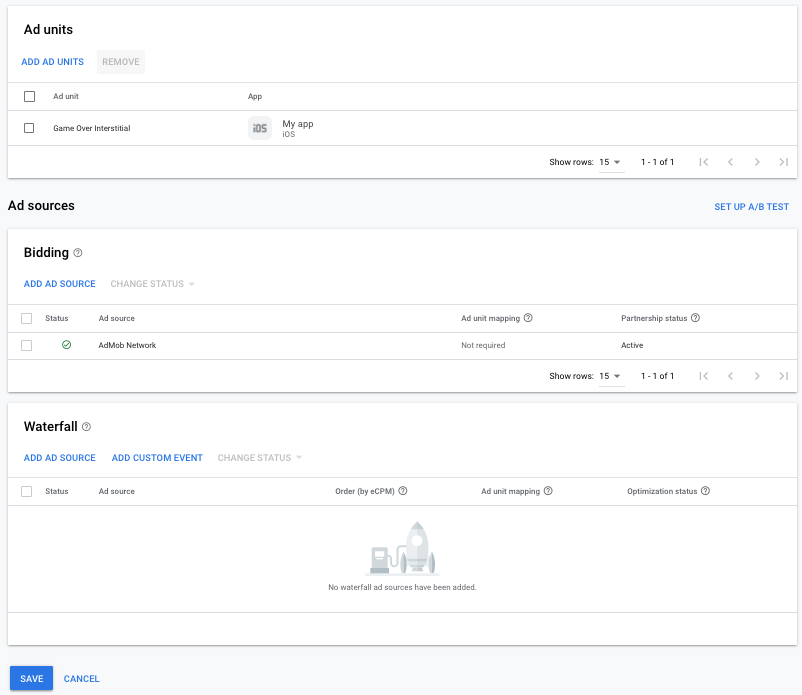
광고 소스로 AdColony 추가
입찰
광고 소스 섹션의 입찰 카드에서 광고 소스 추가를 선택합니다. 그런 다음 AdColony을 선택합니다.
파트너십 계약을 체결하는 방법을 클릭하고AdColony과(와) 입찰 파트너십을 설정합니다.
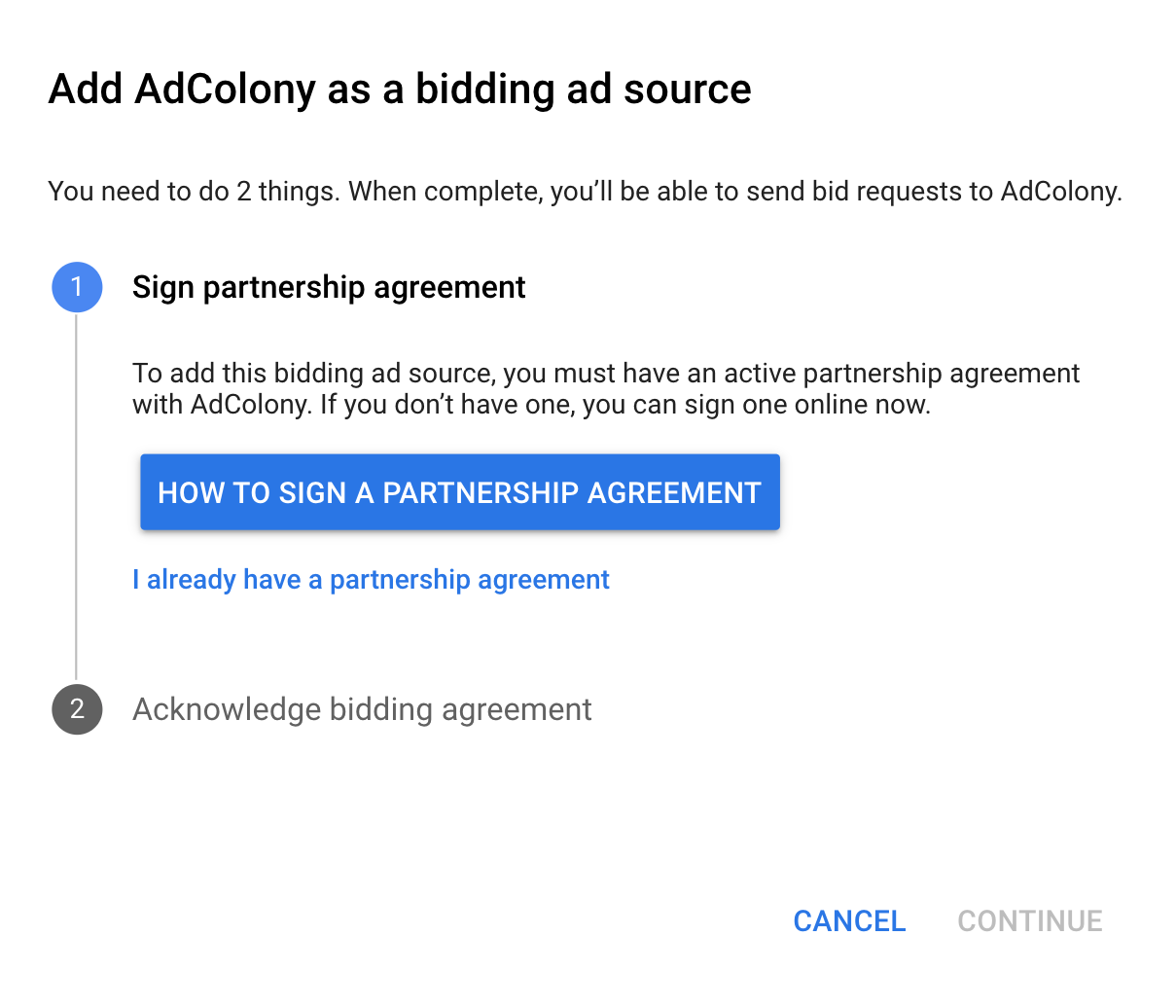
확인 및 동의를 클릭한 다음 계속을 클릭합니다.

이미 AdColony에 대한 매핑이 있는 경우 해당 매핑을 선택할 수 있습니다. 그렇지 않으면 매핑 추가를 클릭합니다.
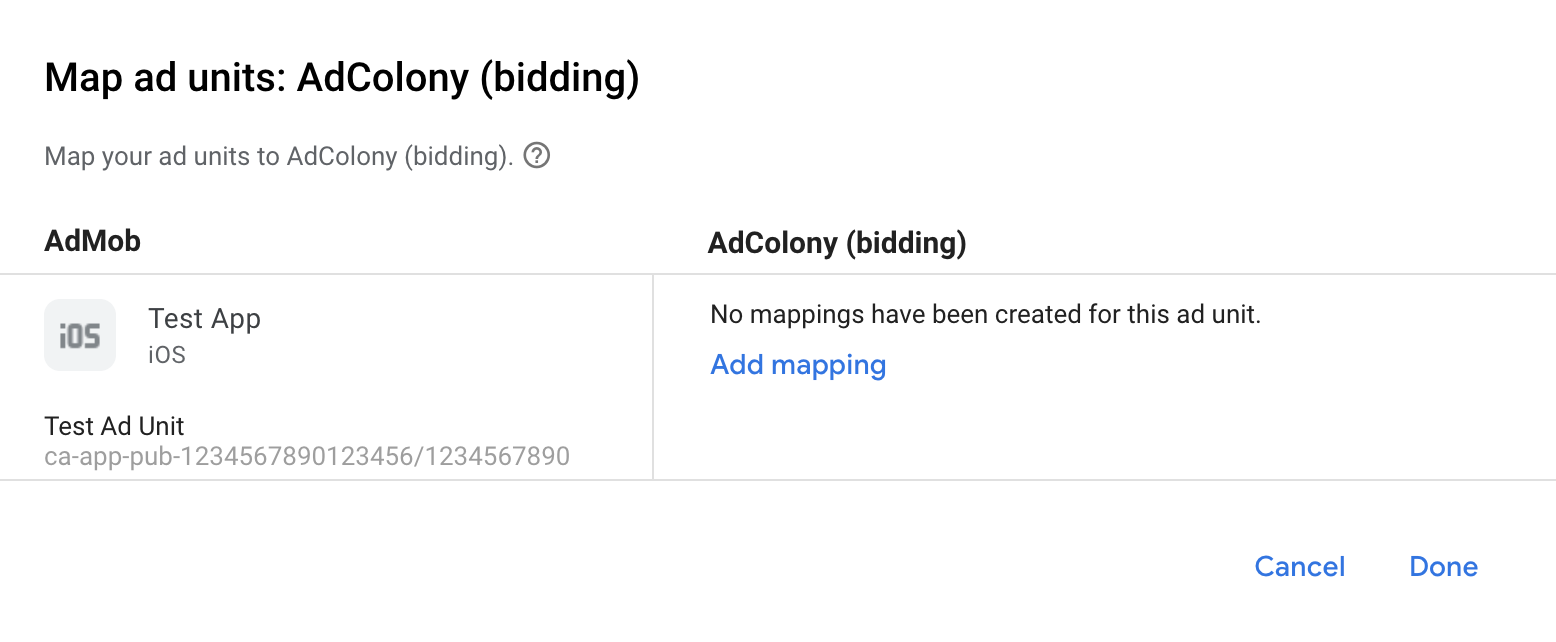
그런 다음 이전 섹션에서 얻은 App ID and Zone ID를 입력합니다. 그런 다음 완료를 클릭합니다.
중요: App ID 는AdColony UI에서와 같이 타겟팅된 앱과 연결되어야 합니다.
폭포
광고 소스 섹션의 폭포식 구조 카드에서 광고 소스 추가를 선택합니다. 그런 다음 AdColony을 선택합니다.
AdColony를 선택하고 최적화 스위치를 사용 설정합니다. 이전 섹션에서 가져온 API Key을 입력하여AdColony에 대해 광고 소스 최적화를 설정합니다. 그런 다음AdColony 에 eCPM 값을 입력하고 계속을 클릭합니다.
이미 AdColony에 대한 매핑이 있는 경우 해당 매핑을 선택할 수 있습니다. 그렇지 않으면 매핑 추가를 클릭합니다.

그런 다음 이전 섹션에서 얻은 App ID and Zone ID를 입력합니다. 그런 다음 완료를 클릭합니다.

GDPR 및 미국 주 규정 광고 파트너 목록에 AdColony 추가
GDPR 설정 및 미국 주 규정 설정 AdColony 를 AdMob UI의 GDPR 및 미국 주 규정 광고 파트너 목록에 추가합니다.
3단계: AdColony SDK 및 어댑터 가져오기
CocoaPods 사용 (권장)
프로젝트의 Podfile에 다음 줄을 추가합니다.
pod 'GoogleMobileAdsMediationAdColony'명령줄에서 다음을 실행합니다.
pod install --repo-update
수동 통합
- 최신 버전의 AdColony SDK를 다운로드하고 프로젝트에
AdColony.framework를 연결합니다. - 변경 로그의 다운로드 링크에서
최신 AdColony 어댑터를 다운로드하고
프로젝트의
AdColonyAdapter.framework를 연결하세요. - Target > Build Phases > Link Binary With Library에 다음 라이브러리와 프레임워크를 추가합니다.
libz.1.2.5.tbdAdSupportAudioToolboxAVFoundationCoreMediaCoreTelephonyJavaScriptCoreMessageUIMobileCoreServicesSystemConfigurationEventKit (OPTIONAL)Social (OPTIONAL)StoreKit (OPTIONAL)WatchConnectivity (OPTIONAL)WebKit (OPTIONAL)
4단계: AdColony SDK에서 개인 정보 보호 설정 구현
EU 동의 및 GDPR
Google EU 사용자 동의 정책에 따라 기기 식별자 및 개인 정보의 사용과 관련하여 유럽 경제 지역 (EEA)의 사용자에게 특정 정보를 공개하고 사용자의 동의를 얻어야 합니다. 이 정책에는 EU 온라인 개인 정보 보호 지침 및 개인 정보 보호법 (GDPR)의 요구사항이 반영되어 있습니다. 동의를 요청할 때 미디에이션 체인에서 개인 정보를 수집, 수신 또는 사용할 수 있는 각 광고 네트워크를 식별하고 각 네트워크의 사용에 관한 정보를 제공해야 합니다. 현재 Google은 이러한 네트워크에 사용자의 동의 선택을 자동으로 전달할 수 없습니다.
AdColony 어댑터는 appOptions 속성을 노출하여 AdColony의 SDK로 전송될
매개변수를 맞춤설정합니다. 이러한 옵션과 관련하여 GDPR과 관련된 두 가지 메서드는 -setPrivacyFrameworkOfType:isRequired: 및 -setPrivacyConsentString:forType:입니다. 다음 샘플 코드는 동의 정보를 AdColony 어댑터에 전달한 다음
AdColony의 초기화 메서드에 사용하는 방법을
보여줍니다. Google 모바일 광고 SDK를 초기화하기 전에
이러한 옵션을 설정하여
AdColony의 SDK에 제대로 전달되도록 해야 합니다.
Swift
import AdColonyAdapter
//...
let appOptions = GADMediationAdapterAdColony.appOptions
appOptions?.setPrivacyFrameworkOfType(ADC_GDPR, isRequired: true)
appOptions?.setPrivacyConsentString("1", forType: ADC_GDPR)
Objective-C
#import <AdColonyAdapter/AdColonyAdapter.h>
//...
AdColonyAppOptions *options = GADMediationAdapterAdColony.appOptions;
[options setPrivacyFrameworkOfType:ADC_GDPR isRequired:YES];
[options setPrivacyConsentString:@"1" forType:ADC_GDPR];
이러한 메서드에 제공될 수 있는 값에 대한 자세한 내용은 AdColony의 GDPR 구현 세부정보를 참조하세요.
미국 주 개인 정보 보호법
미국 주 개인 정보 보호법 에 따라 사용자는 법률에 정의된 조항에 따라 '개인 정보'의 '판매'를 거부할 권리를 부여할 수 있으며, 거부 권리는 '판매'하는 회사의 홈페이지에 명시된 'Do Not Sell My Personal Information(내 개인 정보 판매 거부)' 링크를 통해 행사할 수 있습니다. 미국 주 개인 정보 보호법 규정 준수 가이드에서는 Google 광고 게재에 제한적인 데이터 처리를 사용 설정할 수 있는 기능을 제공하지만, Google에서 미디에이션 체인의 각 광고 네트워크에 이 설정을 적용할 수는 없습니다. 따라서 미디에이션 체인에서 개인 정보 판매에 참여할 수 있는 각 광고 네트워크를 식별하고 각 네트워크의 안내에 따라 규정을 준수해야 합니다.
AdColony 어댑터는 appOptions 속성을 노출하여 AdColony의 SDK로 전송될
매개변수를 맞춤설정합니다. 이러한 옵션에서 CCPA와 관련된 두 가지 메서드는 -setPrivacyFrameworkOfType:isRequired: 및 -setPrivacyConsentString:forType:입니다. 다음 샘플 코드는 동의 정보를 AdColony 어댑터에 전달한 다음
AdColony의 초기화 메서드에 사용하는 방법을
보여줍니다. Google 모바일 광고 SDK를 초기화하기 전에
이러한 옵션을 설정하여
AdColony의 SDK에 제대로 전달되도록 해야 합니다.
Swift
import AdColonyAdapter
//...
let appOptions = GADMediationAdapterAdColony.appOptions
appOptions?.setPrivacyFrameworkOfType(ADC_CCPA, isRequired: true)
appOptions?.setPrivacyConsentString("1", forType: ADC_CCPA)
Objective-C
#import <AdColonyAdapter/AdColonyAdapter.h>
//...
AdColonyAppOptions *options = GADMediationAdapterAdColony.appOptions;
[options setPrivacyFrameworkOfType:ADC_CCPA isRequired:YES];
[options setPrivacyConsentString:@"1" forType:ADC_CCPA];
이러한 메서드에 제공될 수 있는 값에 관한 자세한 내용은 AdColony의 CCPA 구현 세부정보를 참고하세요.
5단계: 필수 코드 추가
SKAdNetwork 통합
AdColony 문서에 따라
프로젝트의 Info.plist 파일에 SKAdNetwork 식별자를 추가하세요.
6단계: 구현 테스트
테스트 광고 사용 설정
AdMob 용 테스트 기기를 등록하고 AdColony UI에서 테스트 모드를 사용 설정해야 합니다.
테스트 광고 확인
AdColony에서 테스트 광고를 수신하고 있는지 확인하려면 광고 검사기에서 AdColony (Bidding) and AdColony (Waterfall) 광고 소스를 사용하여 단일 광고 소스 테스트를 사용 설정하세요.
선택 단계
전면 광고 및 보상형 광고 사용
AdColony 어댑터는 GADMAdapterAdColonyExtras 클래스를 사용하여 어댑터에
전달할 수 있는 추가 요청 매개변수를 지원합니다. GADMAdapterAdColonyExtras에는 다음 속성이 포함됩니다.
showPrePopup- 앱에서 특정 광고 요청에 대해 광고를 게재하기 전에 보상 대화상자를 사용 설정합니다.
showPostPopup- 앱에서 특정 광고 요청에 대해 광고를 게재한 후 보상 대화상자를 사용 설정합니다.
다음은 광고 요청에서 이러한 매개변수를 설정하는 방법의 코드 예입니다.
Swift
let request = GADRequest()
let extras = GADMAdapterAdColonyExtras()
extras.showPrePopup = true
extras.showPostPopup = true
request.registerAdNetworkExtras(extras)
Objective-C
GADRequest *request = [GADRequest request];
GADMAdapterAdColonyExtras *extras = [[GADMAdapterAdColonyExtras alloc] init];
extras.showPrePopup = YES;
extras.showPostPopup = YES;
[request registerAdNetworkExtras:extras];
어댑터 및 SDK 버전 확인
어댑터 및 SDK 버전을 로깅하려면 다음 코드 스니펫을 사용하세요.
Class<GADMediationAdapter> adapterClass = NSClassFromString(@"GADMediationAdapterAdColony");
if (adapterClass != nil) {
GADVersionNumber adapterVersion = [adapterClass version];
GADVersionNumber sdkVersion = [adapterClass adSDKVersion];
// Log the adapter patch version to 3 digits to represent the x.x.x.x versioning
// used by adapters.
NSLog(@"Adapter version: %zd.%zd.%03zd",
adapterVersion.majorVersion,
adapterVersion.minorVersion,
adapterVersion.patchVersion);
NSLog(@"SDK version: %zd.%zd.%zd",
sdkVersion.majorVersion,
sdkVersion.minorVersion,
sdkVersion.patchVersion);
}
Swift에는 동적 런타임 기능이 없으므로 어댑터 버전을 Swift로 로깅할 수 없으며 클래스 이름에서 클래스를 동적으로 생성할 수 없습니다. Swift에서 필요한 경우 Objective-C로 작성하고 브리징 헤더를 사용하여 가져와야 합니다.
오류 코드
어댑터가 AdColony의 광고를 수신하지 못하면 게시자는
다음 클래스에서
GADResponseInfo.adNetworkInfoArray:
GADMAdapterAdColony
GADMediationAdapterAdColony
다음은 광고 로드에 실패할 때 AdColony 어댑터에서 발생하는 코드 및 메시지입니다.
| 오류 코드 | 이유 |
|---|---|
| 100 | AdColony SDK에서 오류를 반환했습니다. |
| 101 | 잘못된 서버 매개변수 (예: 영역 ID 누락) |
| 102 | 동일한 영역 ID에 대해 이미 광고가 요청되었습니다. |
| 103 | AdColony SDK에서 초기화 오류를 반환했습니다. |
| 104 | 요청한 배너 크기가 올바른 AdColony 광고 크기로 매핑되지 않습니다. |
| 105 | 광고가 로드되지 않아 프레젠테이션 오류가 발생했습니다. |
| 106 | AdColony SDK를 초기화하는 데 사용된 컨텍스트가 Activity 인스턴스가 아닙니다. |
| 0~3 | AdColony SDK에서 오류를 반환했습니다. 자세한 내용은 문서를 참고하세요. |
| 101 | 잘못된 서버 매개변수 (예: 영역 ID 누락) |
| 102 | 광고를 표시하는 루트 뷰 컨트롤러는 nil입니다. |
| 103 | AdColony SDK에서 초기화 오류를 반환했습니다. |
| 104 | AdColony SDK는 5초 내에 두 번 구성되는 것을 지원하지 않습니다. |
| 105 | 광고를 표시할 수 없습니다. |
| 106 | 리워드에 사용되는 영역은 AdColony 포털의 리워드 영역이 아닙니다. |
AdColony iOS 미디에이션 어댑터 변경 로그
다음 버전
armv7아키텍처 지원을 삭제했습니다.- 이제 iOS 버전 11.0 이상이 필요합니다.
- 이제 Google 모바일 광고 SDK 버전 10.4.0 이상이 필요합니다.
- 배너 및 전면 광고 렌더기에서 지원 중단된 willBackgroundApplication 대리자 메서드를 삭제했습니다.
- 지원 중단된
childDirectedTreatment메서드를GADMobileAds.sharedInstance.requestConfiguration.tagForChildDirectedTreatment로 대체했습니다.
버전 4.9.0.2
childDirectedTreatment정보를 AdColony SDK에 전달하도록 어댑터가 업데이트되었습니다.
빌드 및 테스트 대상
- Google 모바일 광고 SDK 버전 10.1.0
- AdColony SDK 버전 4.9.0
버전 4.9.0.1
didRewardUserAPI를 사용하도록 어댑터가 업데이트되었습니다.- 백그라운드 스레드에서 UI 관련 API 메서드가 호출되는 문제를 수정했습니다.
- 지원 중단된 성별, 생일, 위치 미디에이션 API의 사용을 삭제했습니다.
- 이제 Google 모바일 광고 SDK 버전 10.0.0 이상이 필요합니다.
빌드 및 테스트 대상
- Google 모바일 광고 SDK 버전 10.0.0
- AdColony SDK 버전 4.9.0
버전 4.9.0.0
- AdColony SDK 4.9.0과의 호환성이 확인되었습니다.
빌드 및 테스트 대상
- Google 모바일 광고 SDK 버전 9.5.0
- AdColony SDK 버전 4.9.0
버전 4.8.0.0
- AdColony SDK 4.8.0과의 호환성이 확인되었습니다.
빌드 및 테스트 대상
- Google 모바일 광고 SDK 9.1.0 버전
- AdColony SDK 버전 4.8.0
버전 4.7.2.2
- arm64 시뮬레이터 아키텍처에 대한 지원이 추가되었습니다.
빌드 및 테스트 대상
- Google 모바일 광고 SDK 9.0.0 버전
- AdColony SDK 버전 4.7.2
버전 4.7.2.1
- Google 모바일 광고 SDK 버전 9.0.0과의 호환성이 확인되었습니다.
- 이제 Google 모바일 광고 SDK 버전 9.0.0 이상이 필요합니다.
- 이제 iOS 버전 10.0 이상이 필요합니다.
빌드 및 테스트 대상
- Google 모바일 광고 SDK 9.0.0 버전
- AdColony SDK 버전 4.7.2
버전 4.7.2.0
- AdColony SDK 4.7.2와의 호환성이 확인되었습니다.
빌드 및 테스트 대상
- Google 모바일 광고 SDK 버전 8.10.0
- AdColony SDK 버전 4.7.2
버전 4.7.1.0
- AdColony SDK 4.7.1과의 호환성이 확인되었습니다.
빌드 및 테스트 대상
- Google 모바일 광고 SDK 버전 8.9.0
- AdColony SDK 버전 4.7.1
버전 4.7.0.0
- AdColony SDK 4.7.0과의 호환성이 확인되었습니다.
- Google 모바일 광고 SDK 버전 8.0.0 이상에 대한 종속 항목이 완화됨
빌드 및 테스트 대상
- Google 모바일 광고 SDK 버전 8.8.0
- AdColony SDK 버전 4.7.0
버전 4.6.1.0
- AdColony SDK 4.6.1과의 호환성이 확인되었습니다.
- 이제 Google 모바일 광고 SDK 버전 8.4.0 이상이 필요합니다.
빌드 및 테스트 대상
- Google 모바일 광고 SDK 버전 8.4.0
- AdColony SDK 버전 4.6.1
버전 4.6.0.0
.xcframework형식을 사용하도록 어댑터가 업데이트되었습니다.- 배너 광고에 대한 입찰 기능을 추가했습니다.
- AdColony SDK 4.6.0과의 호환성이 확인되었습니다.
- 이제 Google 모바일 광고 SDK 버전 8.3.0 이상이 필요합니다.
빌드 및 테스트 대상
- Google 모바일 광고 SDK 버전 8.3.0
- AdColony SDK 버전 4.6.0
버전 4.5.0.0
- AdColony SDK 4.5.0과의 호환성이 확인되었습니다.
- 이제 Google 모바일 광고 SDK 버전 7.69.0 이상이 필요합니다.
빌드 및 테스트 대상
- Google 모바일 광고 SDK 버전 7.69.0
- AdColony SDK 버전 4.5.0
버전 4.4.1.0
- AdColony SDK 4.4.1과의 호환성이 확인되었습니다.
- 이제 Google 모바일 광고 SDK 버전 7.66.0 이상이 필요합니다.
빌드 및 테스트 대상
- Google 모바일 광고 SDK 7.66.0
- AdColony SDK 버전 4.4.1
버전 4.4.0.0
- AdColony SDK 4.4.0과의 호환성이 확인되었습니다.
- 이제 Google 모바일 광고 SDK 버전 7.65.0 이상이 필요합니다.
빌드 및 테스트 대상
- Google 모바일 광고 SDK 버전 7.65.0
- AdColony SDK 버전 4.4.0
버전 4.3.1.0
- AdColony SDK 4.3.1과의 호환성이 확인되었습니다.
빌드 및 테스트 대상
- Google 모바일 광고 SDK 버전 7.64.0
- AdColony SDK 버전 4.3.1
버전 4.3.0.0
- AdColony SDK 4.3.0과의 호환성이 확인되었습니다.
- 이제 Google 모바일 광고 SDK 버전 7.64.0 이상이 필요합니다.
빌드 및 테스트 대상
- Google 모바일 광고 SDK 버전 7.64.0
- AdColony SDK 버전 4.3.0
버전 4.1.5.0
- AdColony SDK 4.1.5와의 호환성이 확인되었습니다.
- 필요한 Google 모바일 광고 SDK의 최소 버전이 7.60.0으로 업데이트되었습니다.
빌드 및 테스트 대상
- Google 모바일 광고 SDK 7.60.0
- AdColony SDK 버전 4.1.5
버전 4.1.4.1
- 표준화된 어댑터 오류 코드 및 메시지가 추가되었습니다.
- i386 아키텍처에 대한 지원을 삭제했습니다.
빌드 및 테스트 대상
- Google 모바일 광고 SDK 7.57.0
- AdColony SDK 버전 4.1.4
버전 4.1.4.0
- AdColony SDK 4.1.4와의 호환성이 확인되었습니다.
빌드 및 테스트 대상
- Google 모바일 광고 SDK 7.56.0
- AdColony SDK 버전 4.1.4
버전 4.1.3.1
- AdColony 미디에이션 네트워크 어댑터 버전 문자열이 수정되었습니다.
빌드 및 테스트 대상
- Google 모바일 광고 SDK 7.55.0
- AdColony SDK 버전 4.1.3
버전 4.1.3.0 (지원 중단됨)
- 알려진 문제: 미디에이션 어댑터 버전이 4.1.2.0으로 잘못 보고됩니다. 버전 4.1.3.1 이상을 사용하세요.
- AdColony SDK 4.1.3과의 호환성이 확인되었습니다.
- AdColony 광고가 만료될 때 OB 요청에 대해 광고를 다시 요청하는 코드를 추가합니다.
빌드 및 테스트 대상
- Google 모바일 광고 SDK 7.55.0
- AdColony SDK 버전 4.1.3
버전 4.1.2.0
- AdColony SDK 4.1.2와의 호환성이 확인되었습니다.
- 배너 광고에 대한 지원이 추가되었습니다.
빌드 및 테스트 대상
- Google 모바일 광고 SDK 7.52.0
- AdColony SDK 버전 4.1.2
버전 4.1.1.0
- AdColony SDK 4.1.1과의 호환성이 확인되었습니다.
- 배너 광고에 대한 지원이 추가되었습니다.
빌드 및 테스트 대상
- Google 모바일 광고 SDK 7.52.0
- AdColony SDK 버전 4.1.1
버전 3.3.8.1.0
- AdColony 어댑터를 버전 3.3.8.1로 업데이트
- Google의 Objective-C 코드 스타일을 따르고 잠재적인 비정상 종료로부터 보호하도록 코드를 린트합니다.
빌드 및 테스트 대상
- Google 모바일 광고 SDK 버전 7.51.0
- AdColony SDK 버전 3.3.8.1
버전 3.3.7.3
- AdColony SDK를 초기화하기 전에 사용자 인증 정보를 확인하는 기능이 추가되었습니다.
버전 3.3.7.2
GADMediationAdapterAdColony헤더가 공개되지 않는 문제가 수정되었습니다.
버전 3.3.7.1
- 전면 광고 및 보상형 광고용 어댑터에 입찰 기능이 추가되었습니다.
버전 3.3.7.0
- AdColony SDK 3.3.7과의 호환성이 확인되었습니다.
- 보상형 광고를 가져오지 못하는 경우 발생하는 비정상 종료 문제가 해결되었습니다.
버전 3.3.6.1
- 새로운 보상형 API를 사용하도록 어댑터가 업데이트되었습니다.
- 이제 Google 모바일 광고 SDK 버전 7.41.0 이상이 필요합니다.
버전 3.3.6.0
- AdColony SDK 3.3.6과의 호환성이 확인되었습니다.
버전 3.3.5.0
- AdColony SDK 3.3.5와의 호환성이 확인되었습니다.
- 어댑터에
adapterDidCompletePlayingRewardBasedVideoAd:콜백을 추가했습니다.
버전 3.3.4.0
- AdColony SDK 3.3.4와의 호환성이 확인되었습니다.
버전 3.3.0.0
- AdColony SDK 3.3.0과의 호환성이 확인되었습니다.
버전 3.2.1.1
- extras에
testMode를 추가했습니다. 게시자는 이 속성을 사용하여 AdColony 요청을 테스트 요청으로 표시할 수 있습니다.
버전 3.2.1.0
- AdColony SDK 3.2.1과의 호환성이 확인되었습니다.
버전 3.2.0.0
- AdColony SDK 3.2.0과의 호환성이 확인되었습니다.
버전 3.1.1.1
armv7s아키텍처 지원을 삭제했습니다.- 최신 버전의 AdColony SDK와 함께 사용할 때 어댑터가 보상형 콜백을 잘못 호출하는 문제가 해결되었습니다.
버전 3.1.1.0
- AdColony SDK 3.1.1과의 호환성이 확인되었습니다.
버전 3.1.0.0
- AdColony SDK 3.1.0과의 호환성이 확인되었습니다.
버전 3.0.6.0
- 버전 이름 지정 시스템이 [AdColony SDK version].[어댑터 패치 버전]로 변경되었습니다.
- 필요한 최소 AdColony SDK가 v3.0.6으로 업데이트되었습니다.
